iTunesを使用せずにiPhone Xを復元する方法?
「私のiPhone Xが動かなくなってしまいました。復元したいのですが、iTunesの退屈な手順にうんざりしています。誰でも手助けをすることができます。 iTunesなしでiPhone Xを復元「」
iPhone X / 10を復元するのが一般的なトラブルシューティングです。あなたのiOSデバイスがAppleのロゴ、ブートループ、リカバリモード、DFUモード、黒い画面、青い画面で立ち往生しているか、システムの損傷、パスコードロックを通過したときの解決策。 iTunesを使いたくない人のために、パスコードなしでiPhone Xを復元する方法とiTunesを使用する方法の2つを紹介します。
Tenorshare ReiBoot - iTunesなしで簡単かつ効率的なiPad / iPhoneの復元ツール
iPhoneシステムの回復ソフトウェアReiBootはiPhone X / 8/8 Plus / 7/7 Plus / 6s / 6s PlusまたはiPad Pro / Air / Miniを復元するための2つの方法を提供する、簡単で効果的なiOSシステム回復ツール。すべてリセットiOS Stuckはすべてを失うことなくiPhone / iPadを復元しますが、Factory Reset iPhoneはすべてのデータを消去してiPhone / iPadを更新します。
方法1。データ損失なしで動けなくなる問題を修正するためにiPhone Xを復元する
すべてのiOSの固定方法を修正すると、データを消去せずにiPhone / iPadが復元されます。この方法はiPhone Xを復元してデータを保存したい人に適しています。あなたはそれを採用することができます:
- iPhone / iPadがAppleのロゴにこだわる
- iPhone / iPadがDFUモード/黒画面/ブルースクリーン/リカバリモード/ブートループで立ち往生
- iOSデバイスが遅くなる
- iPhone / iPad用れんが/冷凍
- iPhone / iPadがロックされる
- その他
これらの問題を解決するには、次の手順に従います。
ステップ1. Tenorshare ReiBootをダウンロードしてください。 iPhone / iPadをPC / Macに接続してください。 Tenorshare ReiBootを実行します。
ステップ2。「オペレーティングシステムの修復」インターフェースにジャンプするには、「すべてのiOSスタックの修正」をクリックします。

ステップ3。「今すぐ修正(すべてiOS)」をクリックしてください。最新のファームウェアが表示されます。 iPhone / iPadを復元するためのファームウェアをダウンロードしてインストールするには、[ダウンロード]をクリックします。
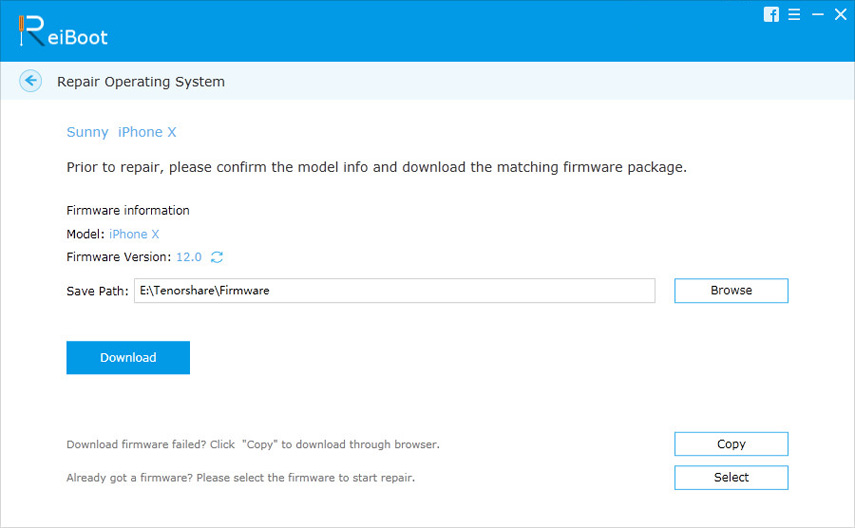
インストールが完了すると、iOSデバイスは再起動し、データを失うことなく最新のオペレーティングシステムに復元します。
方法2。iTunesなしで工場出荷時の設定にiPhone Xを復元する(データ損失)
工場出荷時の状態にリセットされたiPhone Xは、iOSデバイスのすべてのデータと設定を消去します。これはTenorshare ReiBootの高度なシステムリカバリモードです。
- あなたはあなたのiPhone / iPadのパスコードを忘れて、それは「iPhoneは無効です」と言っています。
- iOSデバイスに深刻なシステム損傷が発生しました。
- iPhone / iPad / iPodを販売または譲渡する前に、出荷時にリセットする必要があります。
ステップ1。お使いのiDeviceをPC / Macに接続しますTenorshare ReiBootを起動します
ステップ2。右上隅にある「メニュー」をクリックしてください。 Advanced Factory Recovery Modeにジャンプするには、「Factory Reset iPhone」を選択します。

ステップ3.最新のファームウェアをダウンロードしてインストールするために「今すぐ修正(すべてiOS 11スタック)」をクリックします。

プロセスが完了すると、iPhone / iPadが更新され、新しいパスコードが設定されます。
ボトムライン
iPhone Xを復元するこれら2つの方法を願っていますiTunesやiCloudがないと、iDeviceがさまざまなiOSのスタック、システムの損傷、パスコードのロックなどに遭遇したときに役立ちます。他に質問がある場合は、コメントを残してください。









